V tem tutorialu se boste naučili, kako ustvariti realistične prekrivne sloje dima v Photoshopu. Spoznali boste osnovne tehnike za ustvarjanje dima ter nasvete za izboljšanje kakovosti vaših slik. Ne glede na to, ali ste začetnik ali izkušen uporabnik, vam bodo te tehnike pomagale dvigniti vaše oblikovanje na naslednjo raven.
Najpomembnejše ugotovitve
- Dima v Photoshopu lahko ustvarite na različne načine: s posnetki, filtri in risanjem s čopiči.
- Kontrast in jasnost igrata ključno vlogo pri izbiri in izbiri dima.
- Delo s pametnimi objekti vam omogoča brezizgubno urejanje vaših slik.
- Ustvarjanje predlog čopiča je praktičen način za učinkovitejšo uporabo dima v vaših oblikah.
Korak-za-korak navodila
1. Snemanje in izrezovanje dima
Za ustvarjanje učinkovitega dima začnite s snemanjem pravega dima. Pazite, da uporabite črn ozadje, da bo dim bolj izstopal.
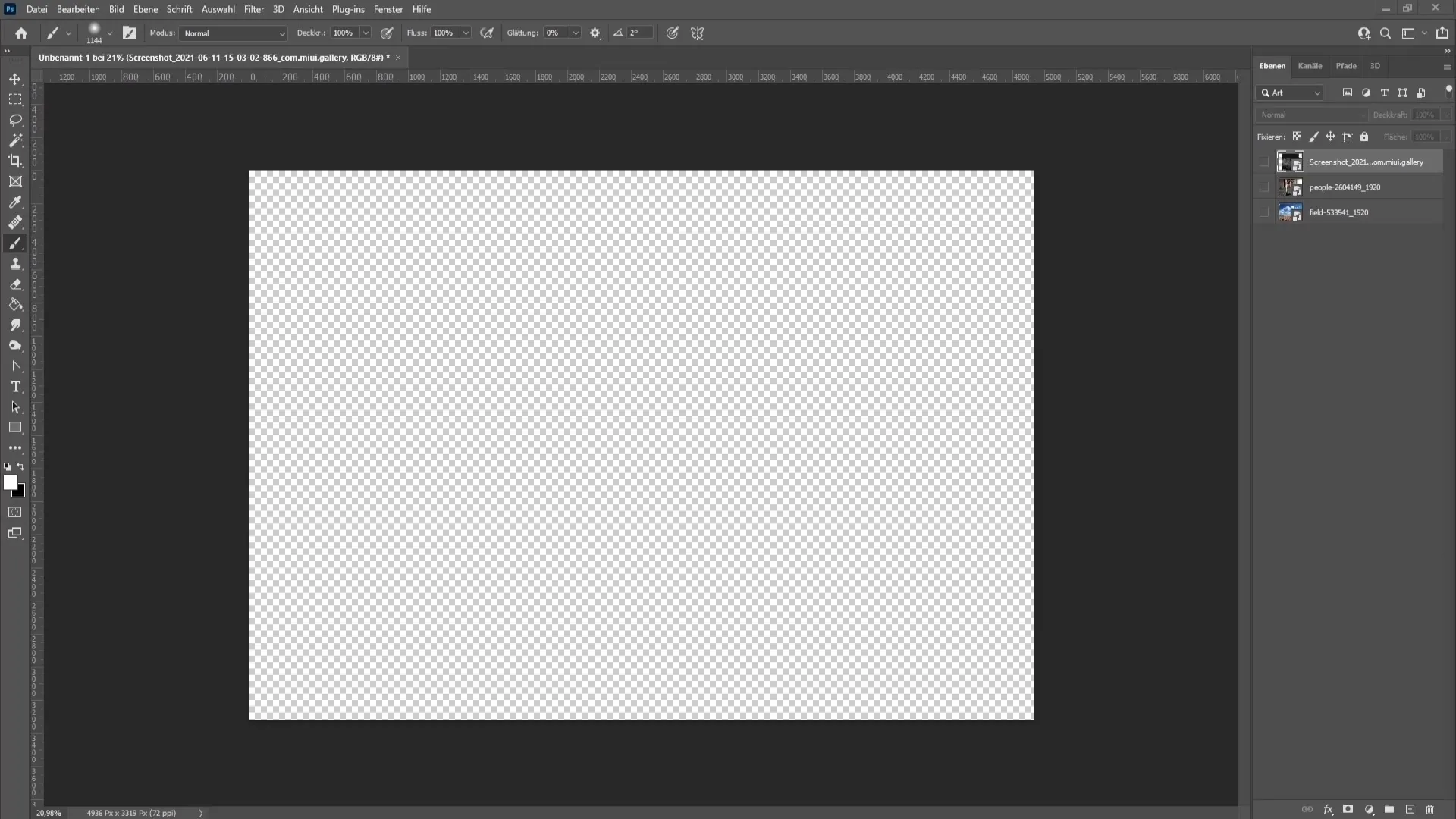
Ko imate sliko, jo odprite v Photoshopu. Za izrezovanje dima uporabite orodje Čarobna paličica z ustrezno toleranco (npr. 60). Ker izbira morda ni popolna, boste morali prilagoditi kontrast slike.
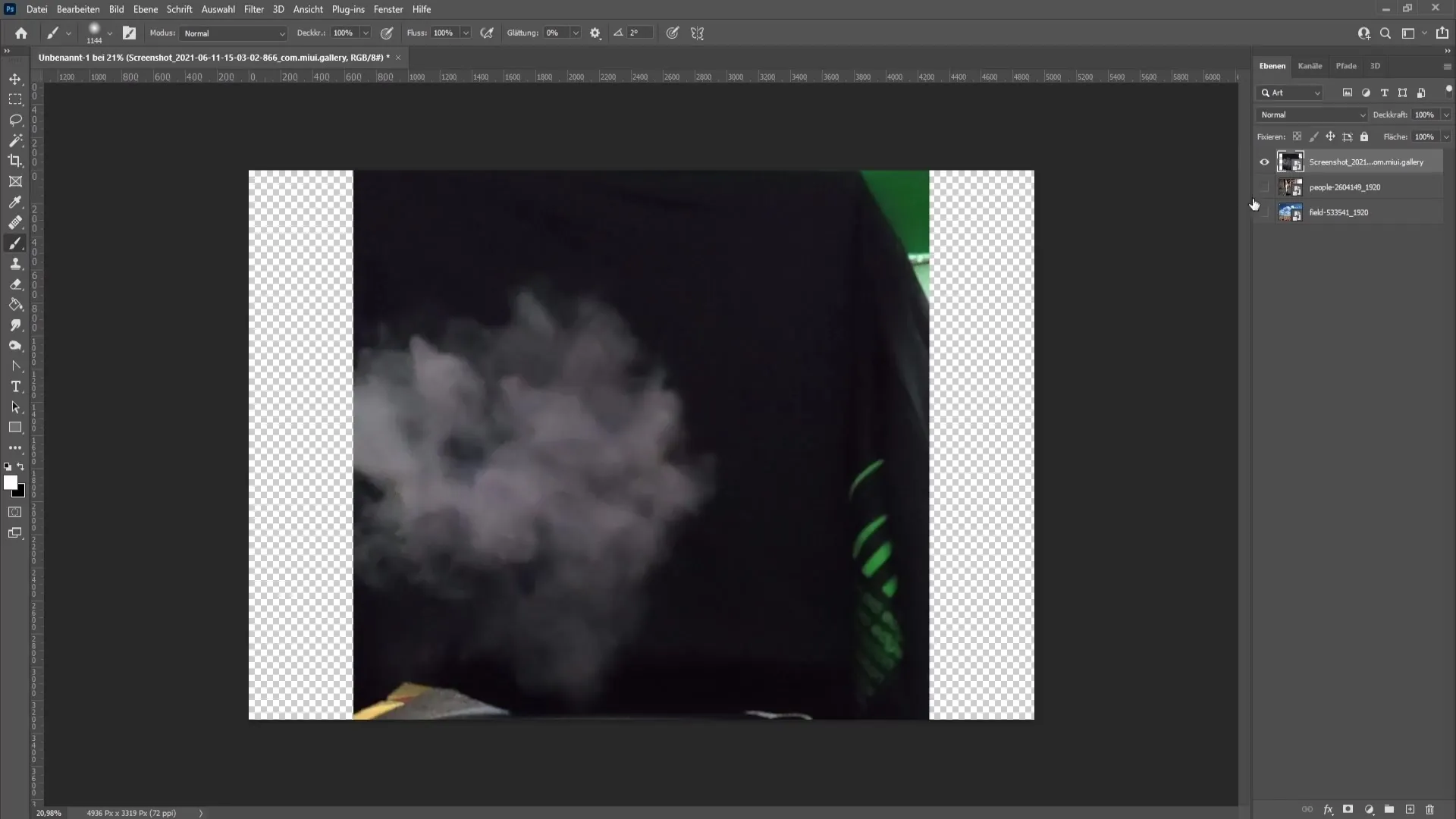
Za to pojdite na Filter > Kamera RAW Filter in eksperimentirajte z drsniki, da povečate kontrast. Posebej bodite pozorni na nastavitve za črno, belo, sence in luči, da dobite natančnejšo izbiro.
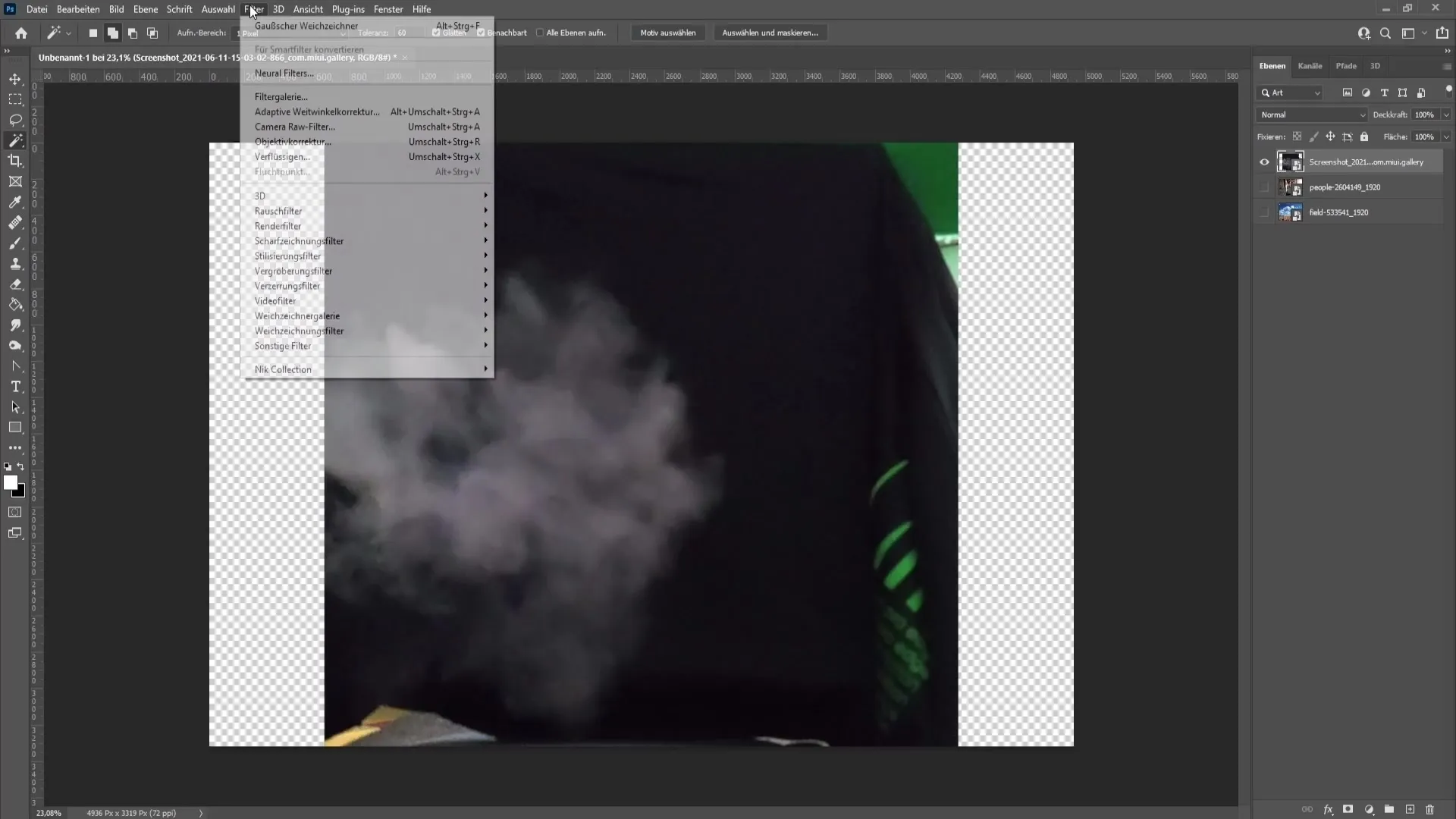
Ko kontrast izgleda dobro, sloj pretvorite v pametni objekt s klikom desne miške. Zdaj lahko ponovno z orodjem Čarobna paličica izberete višjo toleranco (npr. 90), da zajamete več podrobnosti dima.
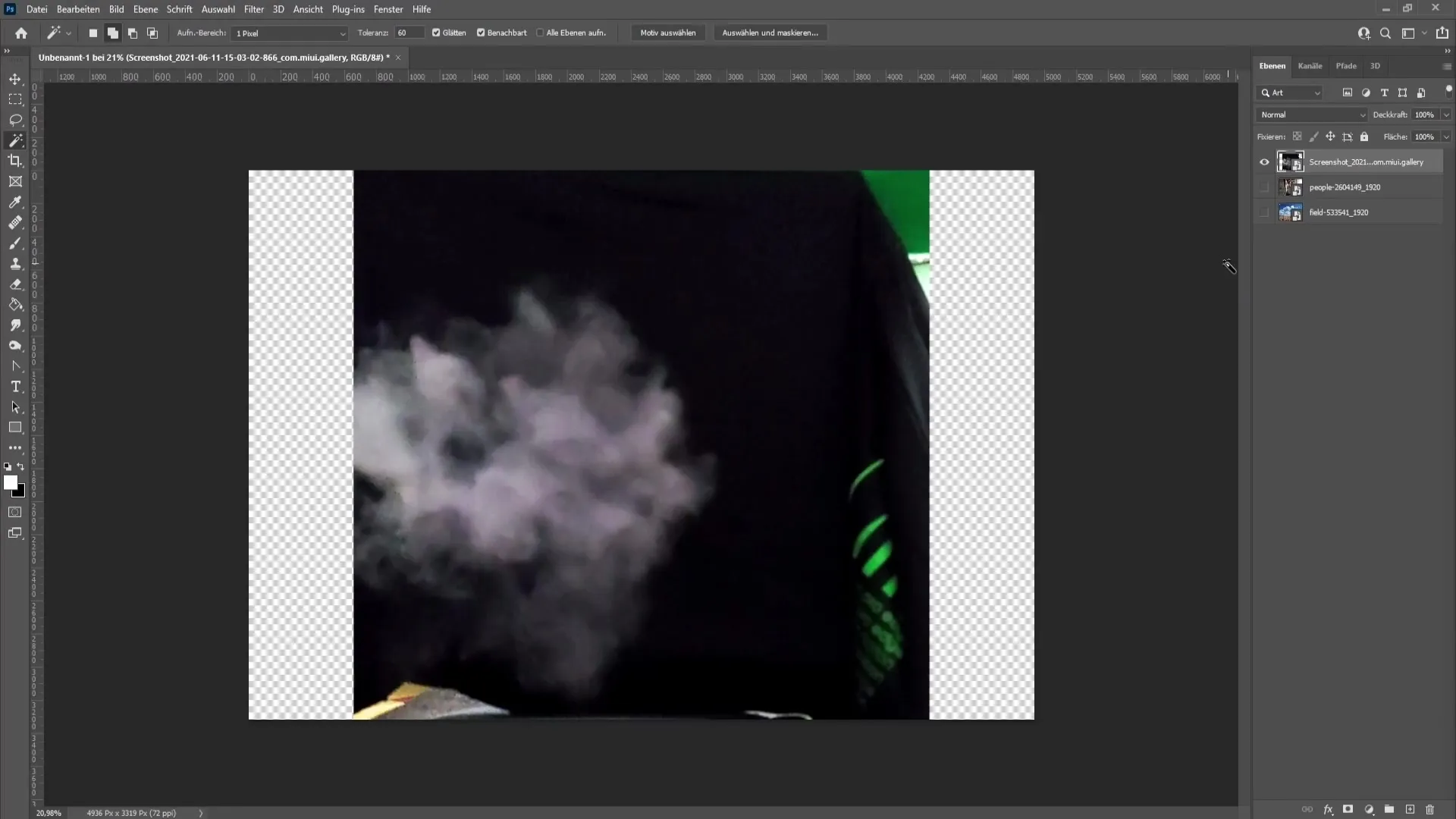
Z dodajanjem lasso orodja nadaljujte z dodajanjem ali odstranjevanjem območij in nato izberite Možnosti > Maskiranje, da dodatno izboljšate robove s čopičem za izboljšanje robov.
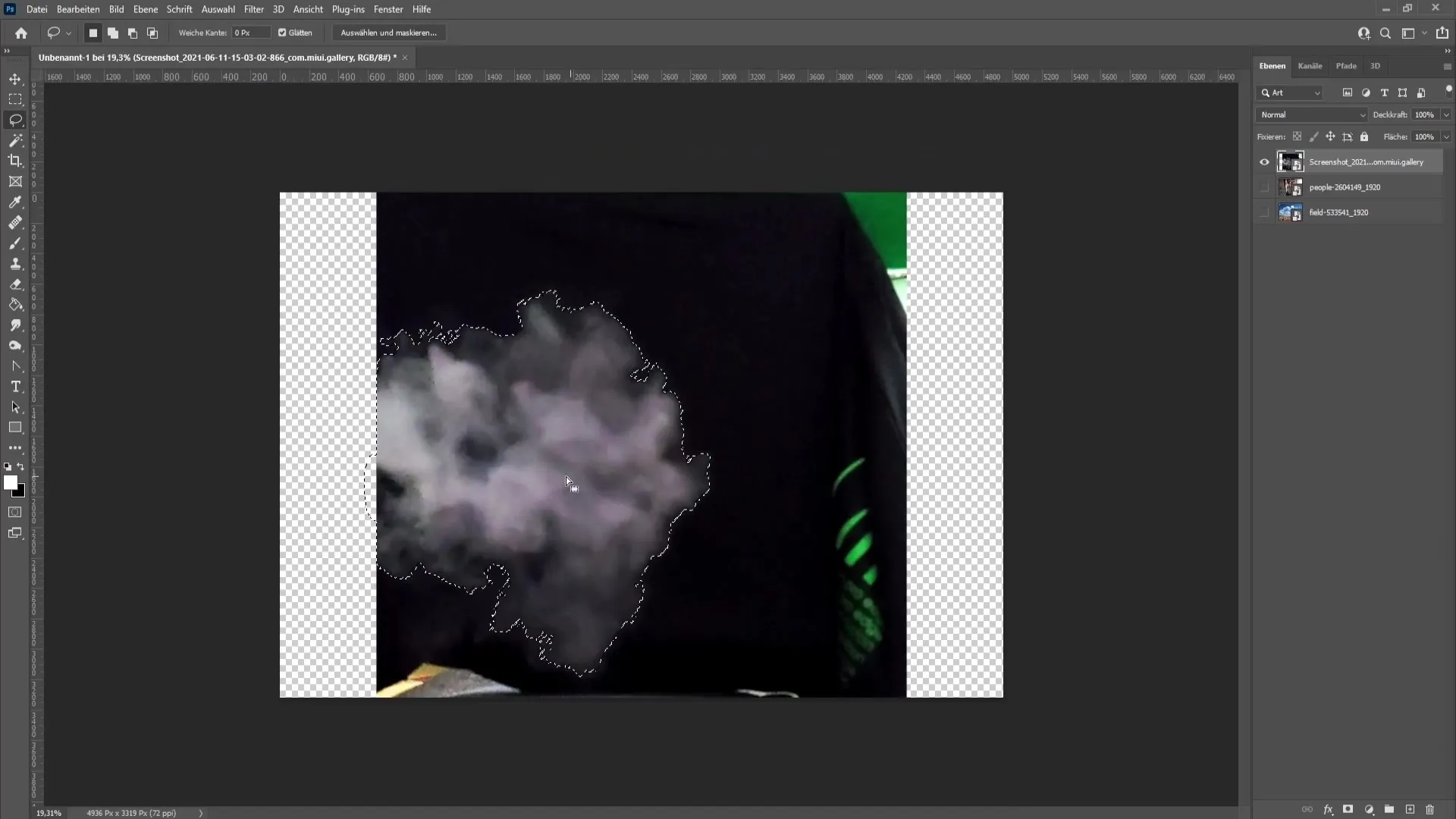
Za shranjevanje izrezanega dima pojdite na Izhod v novo plast in kliknite V redu.
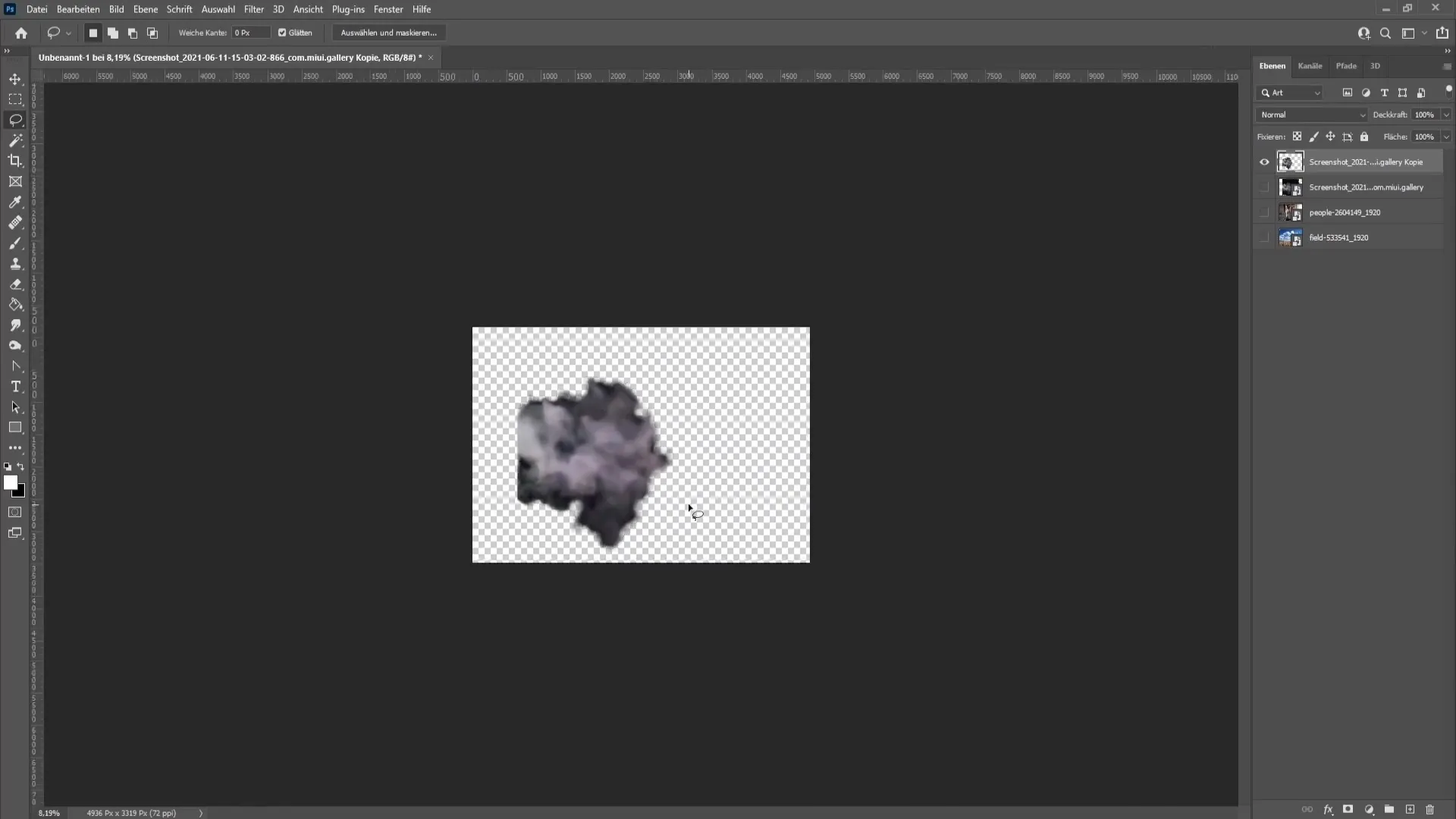
2. Uporaba filtrov za oblake
Alternativni način je uporaba filtrov za oblake za ustvarjanje osnovne izhodne mape dima. Ustvarite novo plast in nastavite barvo ozadja na črno in barvo ospredja na belo.
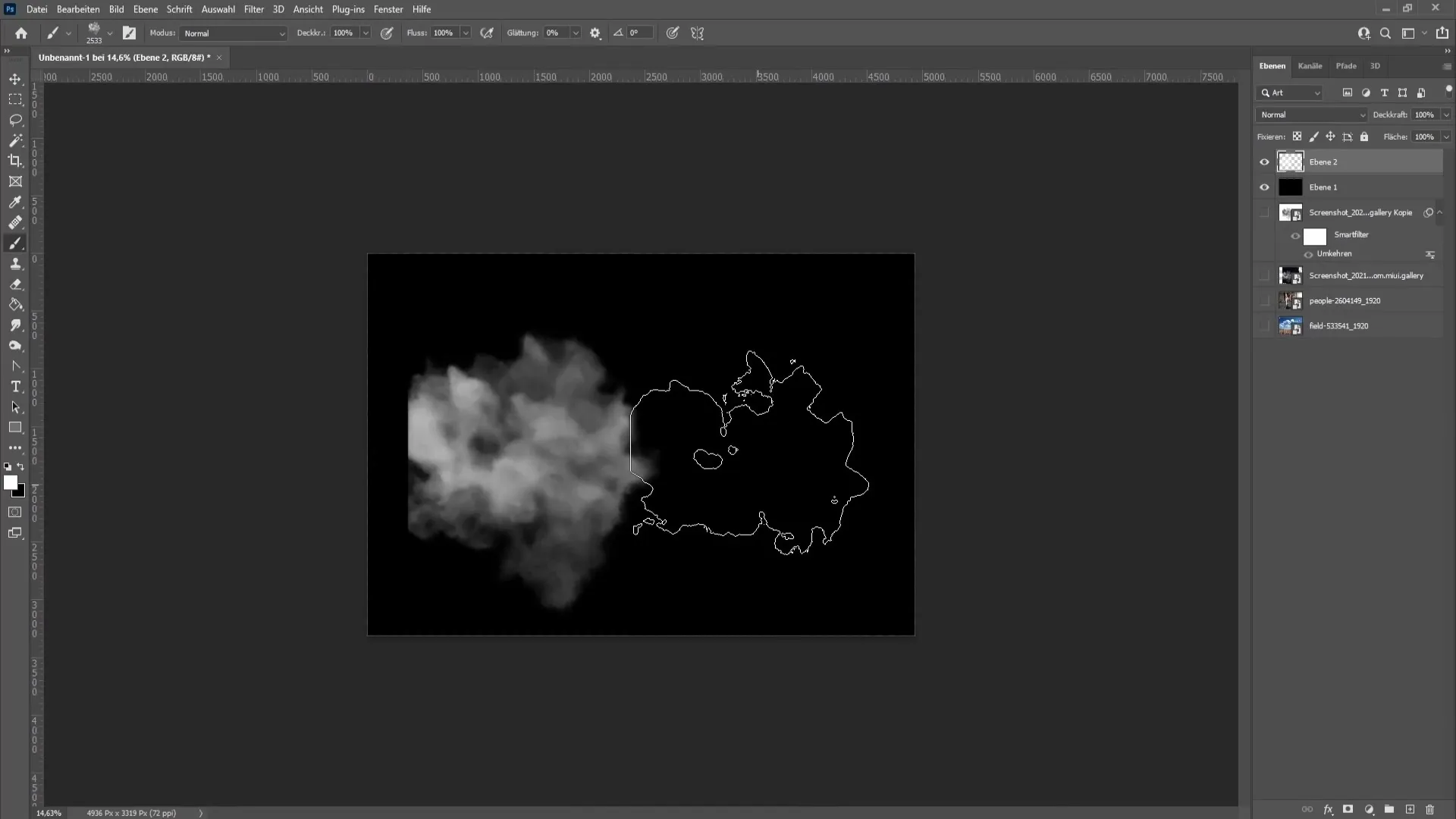
Nato izberite filtro oblačke pod Filtri > Ustvari > Oblake, da ustvarite teksturo podobno oblakom.
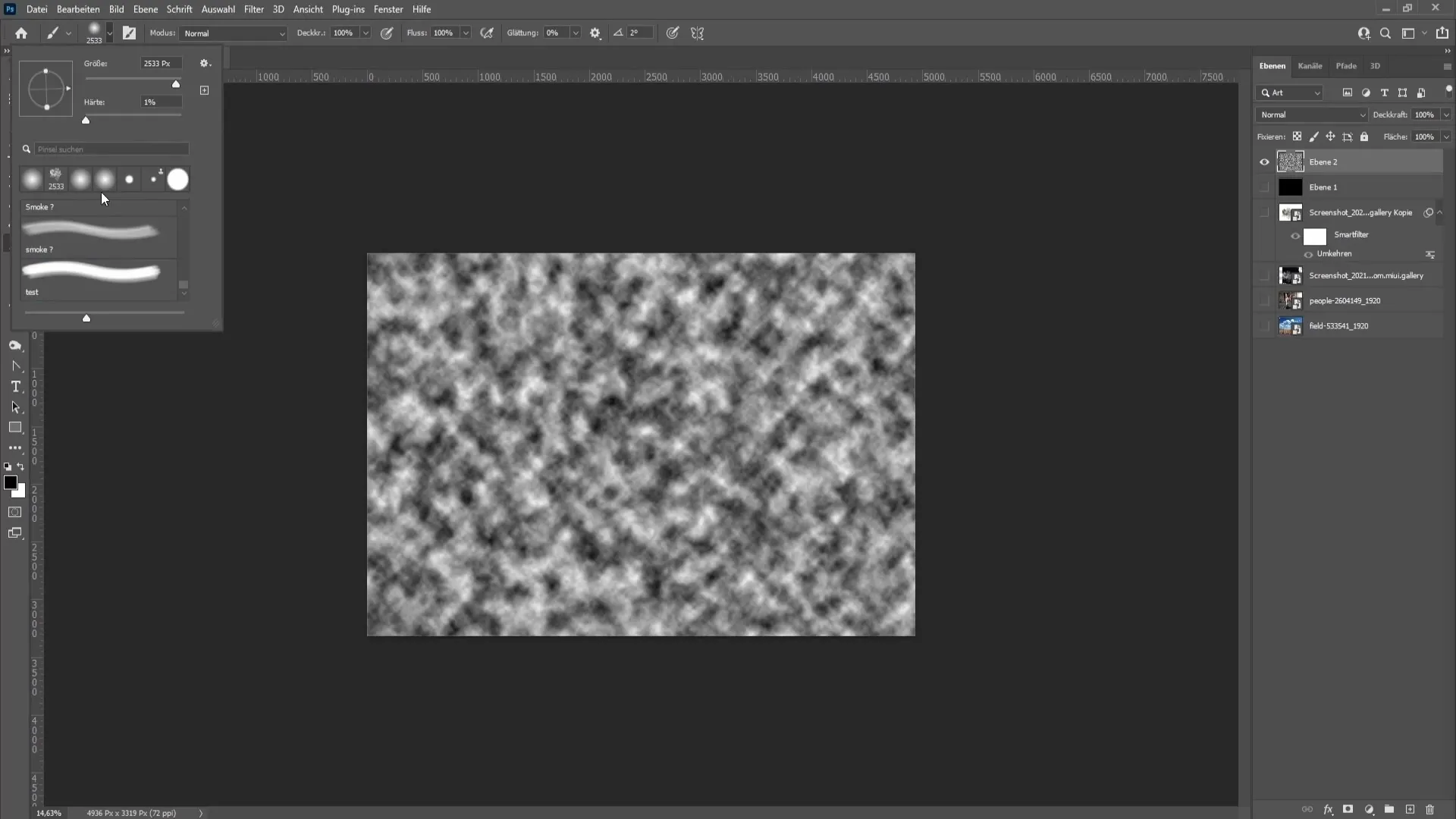
Lahko nastavite možnost mešanja na "negativno množenje", da odstranite črne dele in prikažete samo bele oblake. Sedaj lahko rezultat uporabite v svoji sliki in prilagodite prekrivnost po želji.
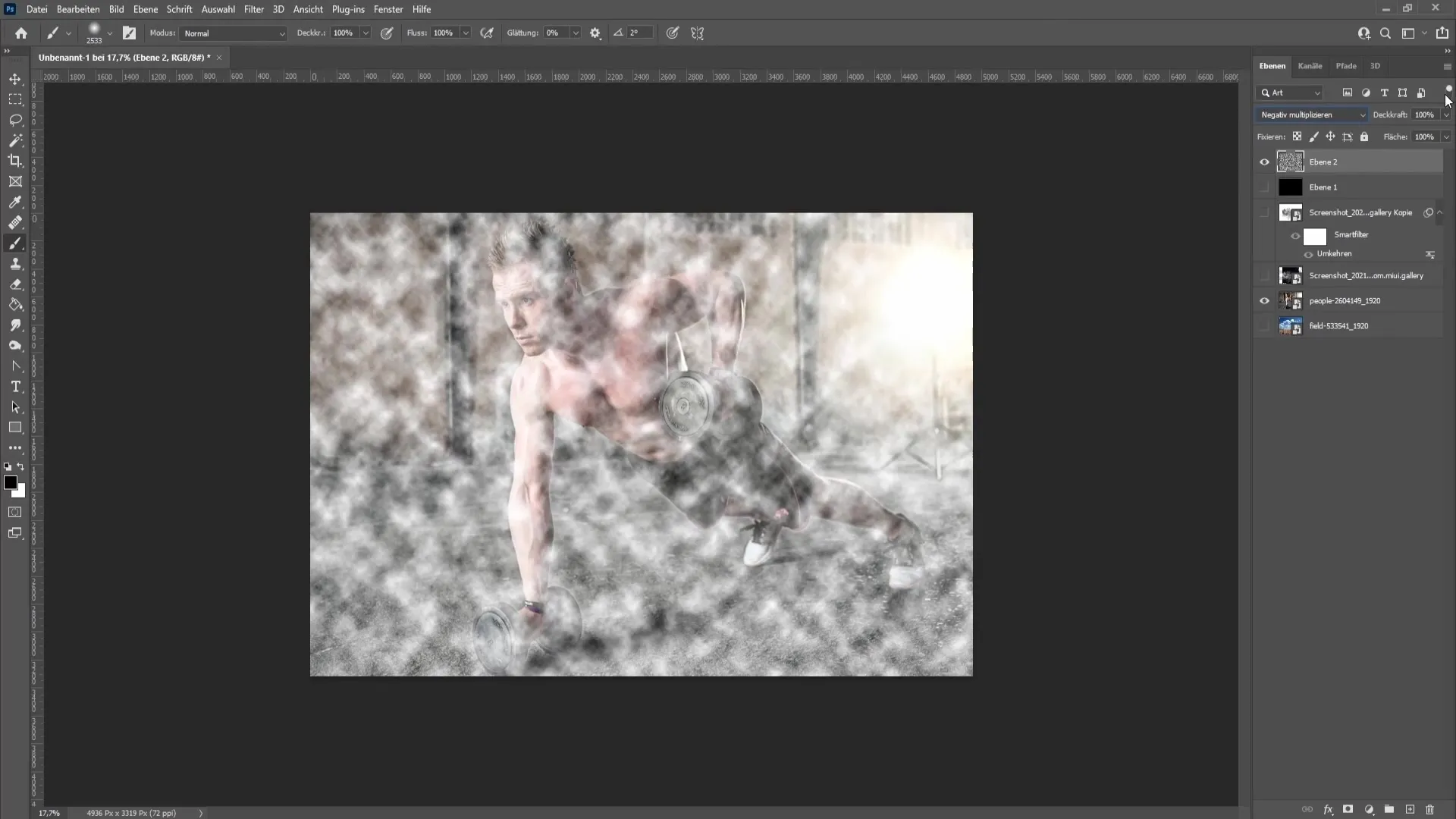
3. Ustvarjanje dima s čopiči
Pojdite v novo plast in izberite čopič s trdoto 0 %. Zmanjšajte prekrivnost čopiča na približno 50 % in poskrbite, da je čopič nastavljen na Razprši.
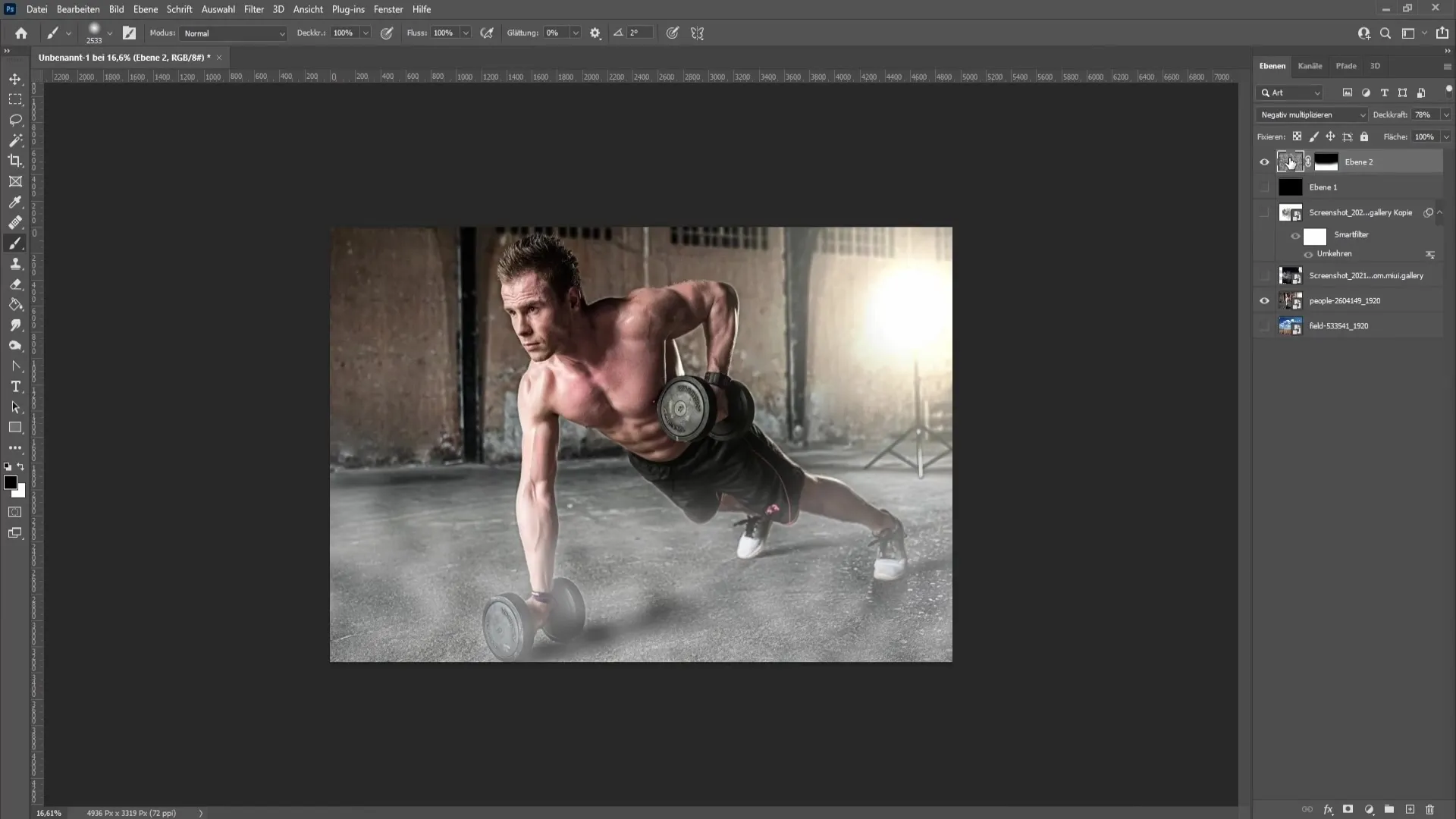
Z belo barvo lahko ustvarite nekaj pršic za dim. Nato z Gaussovim mehčalcem zmehčajte strukturo, da dosežete realističen učinek.
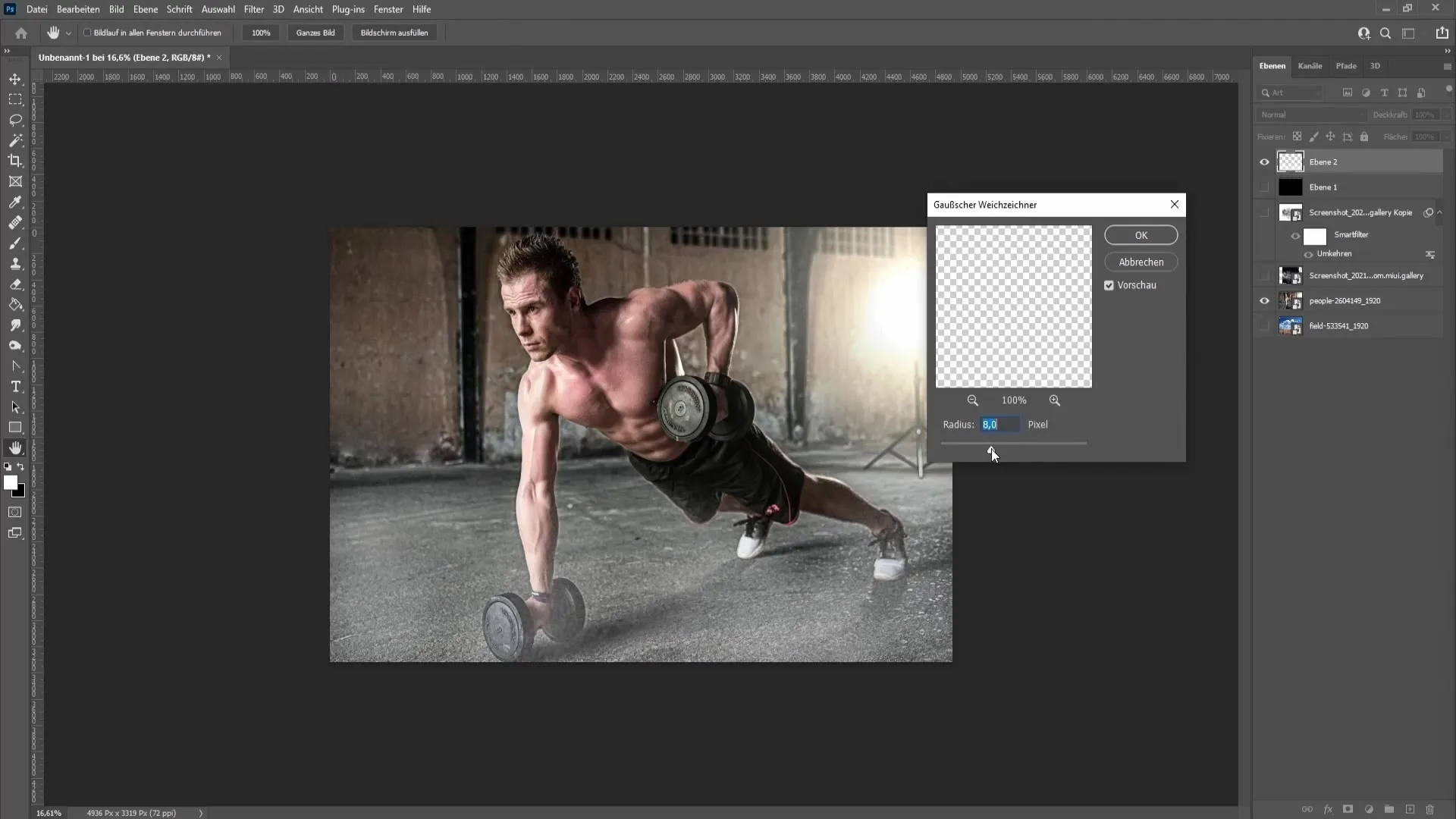
4. Izolacija oblakov in ustvarjanje čopiča
Poberi sliko oblakov ali jo prenesi. Z izbirnim orodjem čarobni paličnjak izberi oblak in ga kopiraj na novo plast. Pretvori to plast v pametni objekt, da omogočiš brezizgubno preoblikovanje.

Po potrebi prilagodi črne in bele vrednosti, da ustvariš več kontrasta. Nato uporabi orodje čarobni paličnjak in orodje za lasso, da maskiraš oblak in izostriš rob.
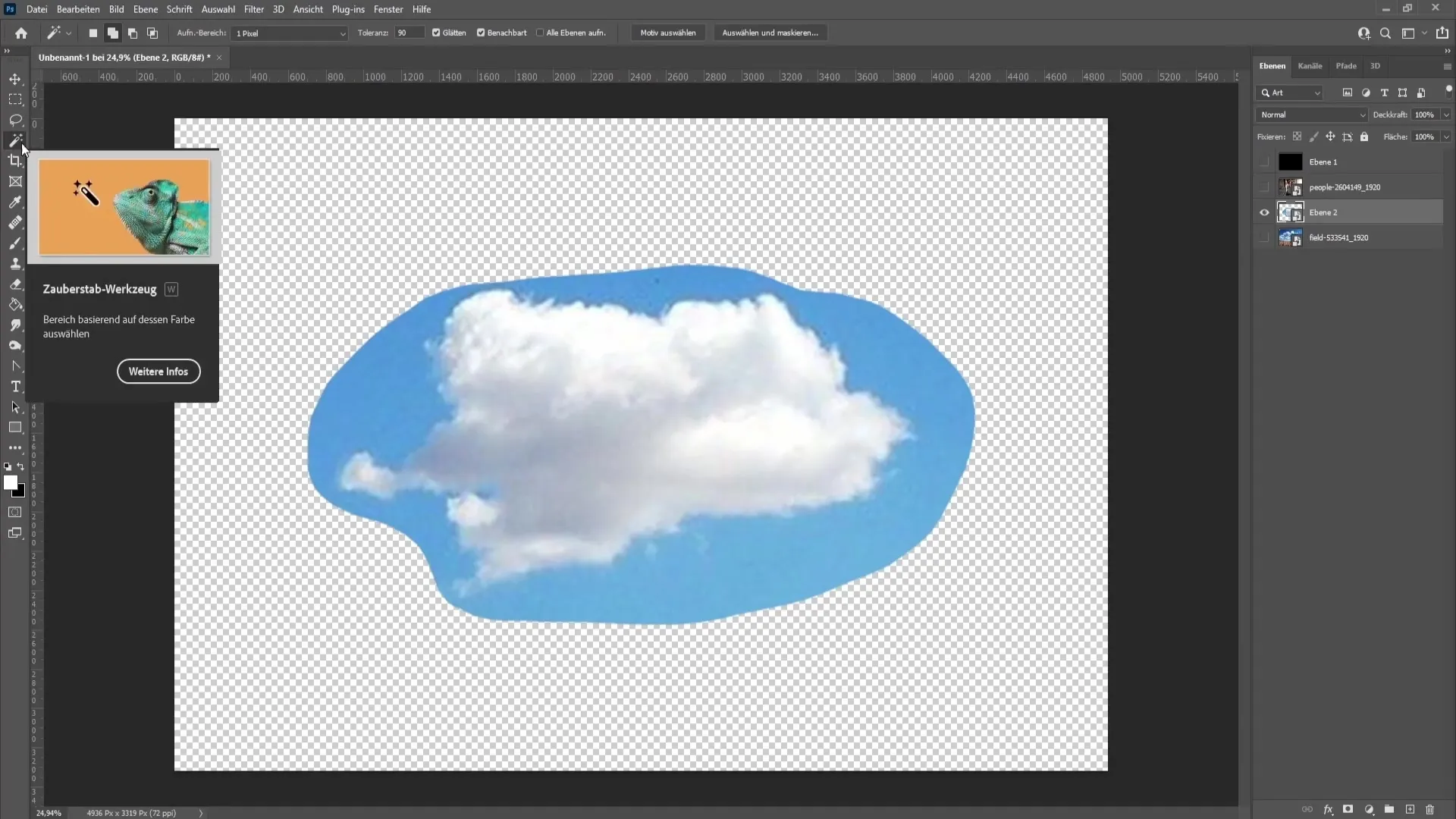
Pojdi na Urejanje > Določi predlogo čopiča in poimenuj čopič npr. "Čopič za oblake", da ga boš lahko kasneje uporabil.
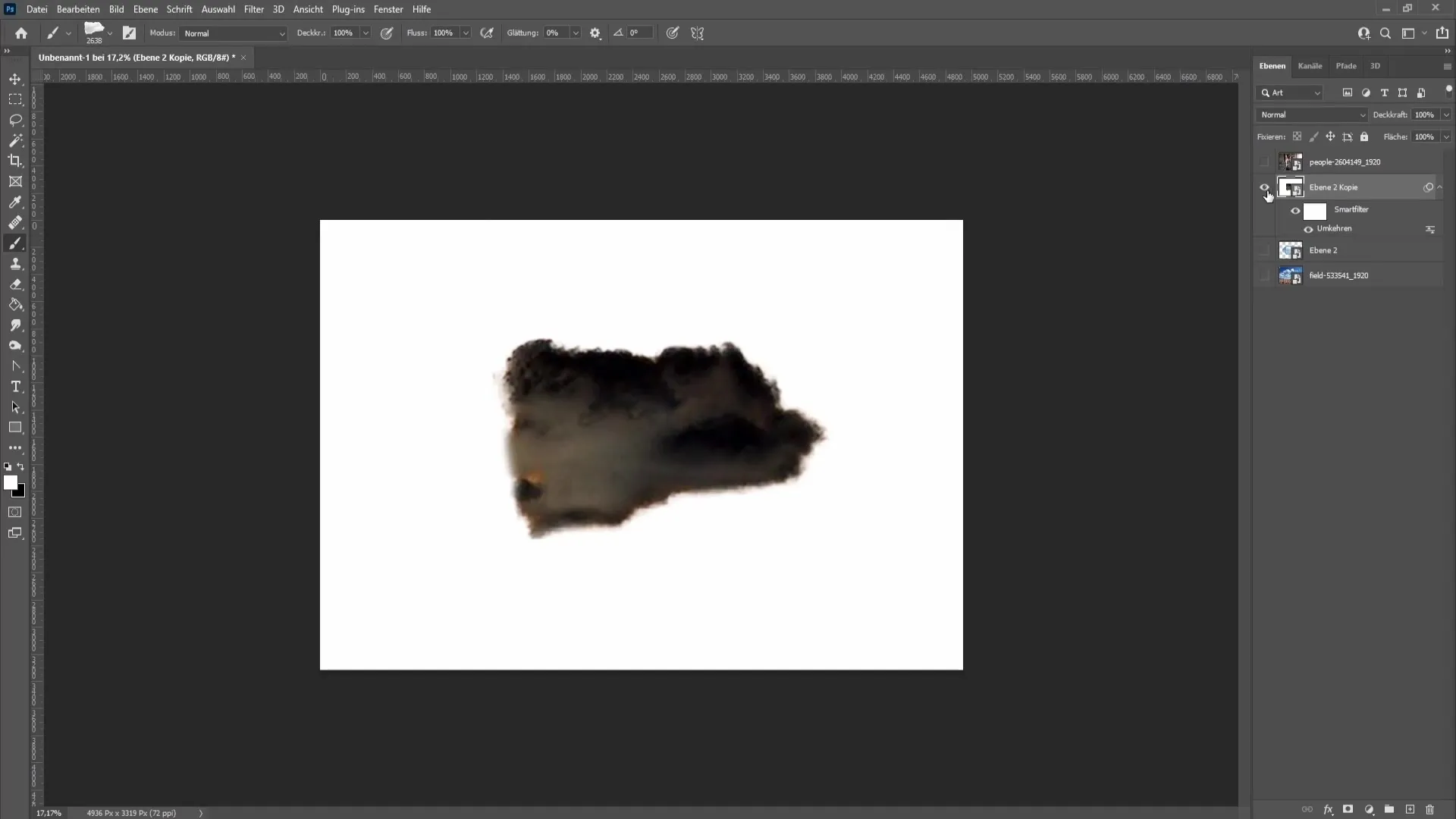
5. Uporaba za realističen dim
Ustvari novo barvno plast, izberi svoj novo ustvarjen čopič z belo barvo za ospredje in začni risati dim prek slike. Možnosti prilagajanja, kot je prilagajanje prekrivnosti, ti lahko pomagajo doseči želeni učinek.

Uporabi galerijo razmazanih orodij, da izboljšaš videz narisanih elementov. Poskrbi, da izklopiš in ponovno vklopiš predogled, da najdeš najboljši prikaz.
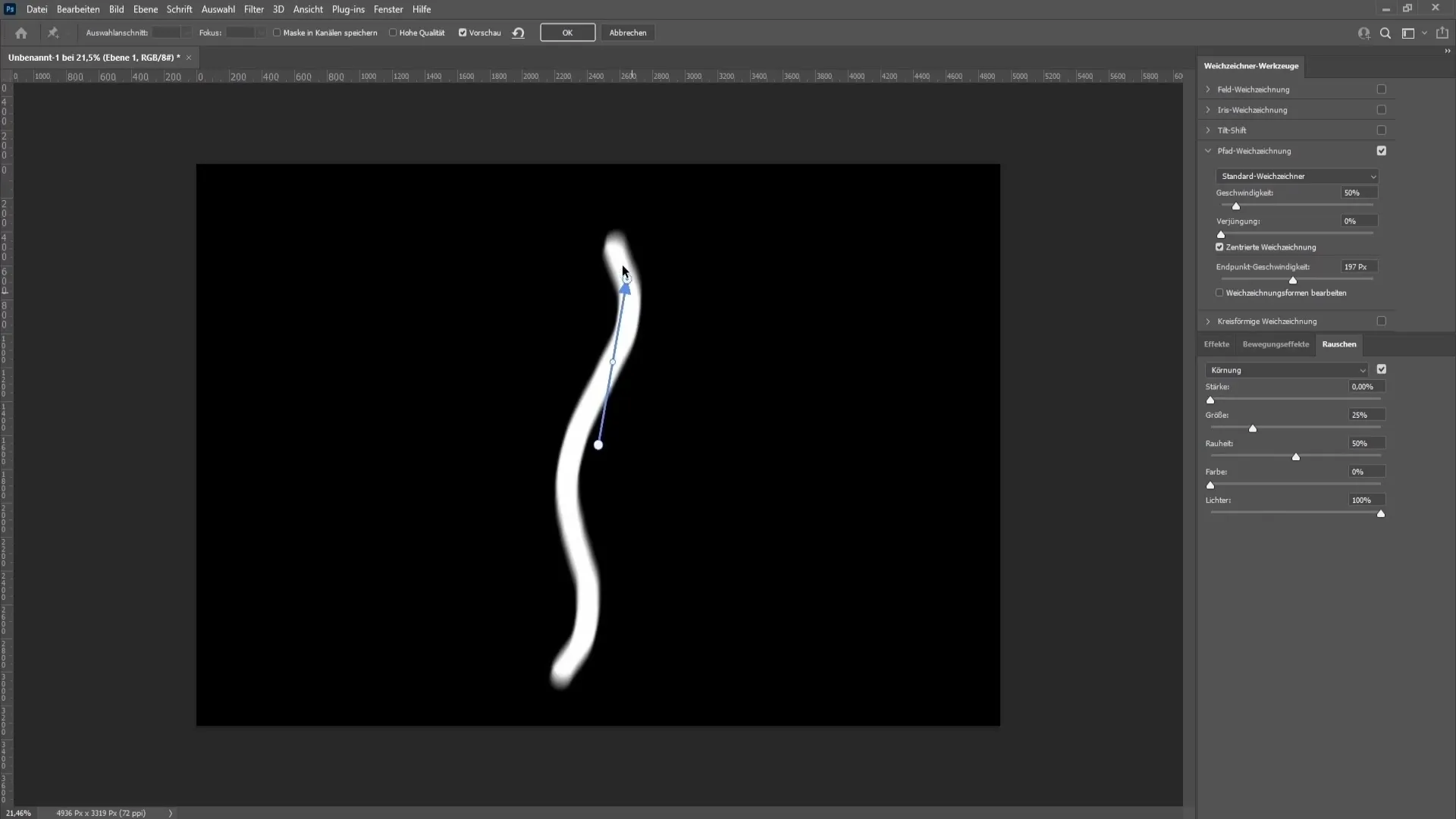
Te korake lahko ponoviš, da ustvariš več plasti in izboljšaš dim. Prilagodi prekrivnost in uporabi masko plasti, da prilagodiš posamezna področja dima, dokler nisi zadovoljen.
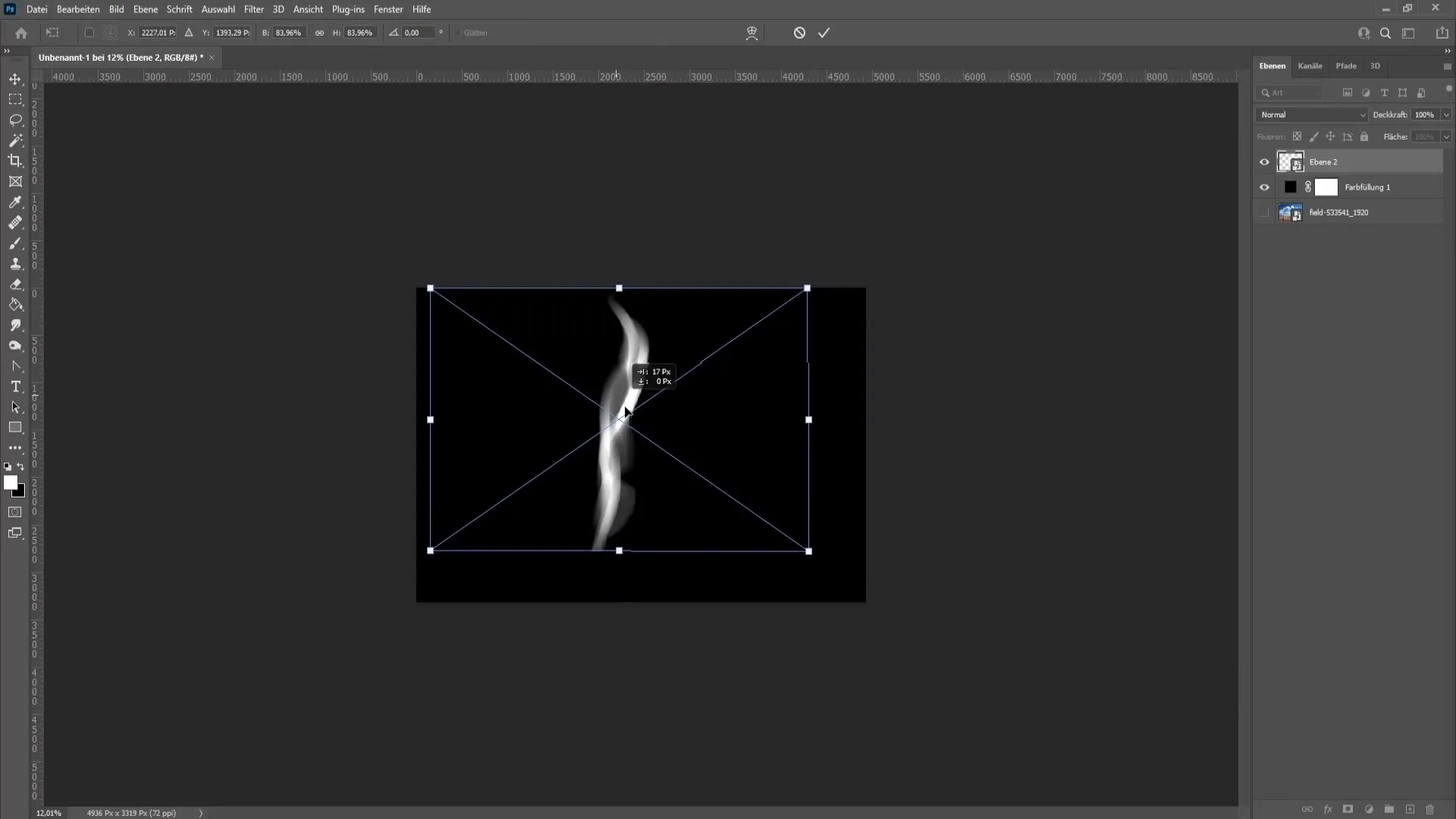
Povzetek
V tem vodiču si se naučil/a, kako ustvariti realističen dim v Photoshopu, od zajema in izolacije do uporabe filtrov in tehnike čopičev. Uporabi predstavljene metode, da dosežeš impresivne učinke v svojih projektih.
Pogosto zastavljena vprašanja
Kako lahko ustvarim pravi dim v Photoshopu?Pravi dim lahko posnameš ali uporabiš filter za oblake, da prikažeš digitalne oblake.
Katera orodja so najboljša za izbiro dima?Čarobni paličnjak in orodje za lasso sta zelo koristna pri natančni izbiri dima.
Kako lahko izboljšam kakovost slike, osnovane na dimu?Z nastavitvami kontrasta in svetlob, ter z uporabo filtrov za razmazovanje lahko izboljšaš kakovost svojih slik.
Ali lahko shranim svoje predloge čopiča?Da, predloge čopiča lahko shranite tako, da greste v meni na "Urejanje > Določi predlogo čopiča".
Kje najdem brezplačne slike oblačkov za Photoshop?Brezplačne slike oblačkov najdeš na platformah kot so Pixabay ali Unsplash.


